Tabela de Conteúdo
neste tutorial, vou levá-lo através dos 5 Melhores maneiras através das quais você pode se tornar o usuário root ou super-usuário no Linux. Se você deseja executar qualquer comando privilege em seus servidores baseados em Linux, precisa ter acesso root ou superusuário. Existem muitos comandos no sistema Linux que não podem ser executados por meio de nenhum outro usuário além do root ou superusuário.
portanto, você sempre precisa alternar ou alterar para o usuário root caso queira executar qualquer comando privilegiado. Este é um dos cenários comuns que todos os profissionais do Linux enfrentam no dia a dia. usuário root é como usuário admin que tem controle total do sistema. Aqui, examinaremos diferentes maneiras pelas quais você pode alternar ou alterar seu usuário para root ou superusuário para executar qualquer um dos comandos privilegiados.
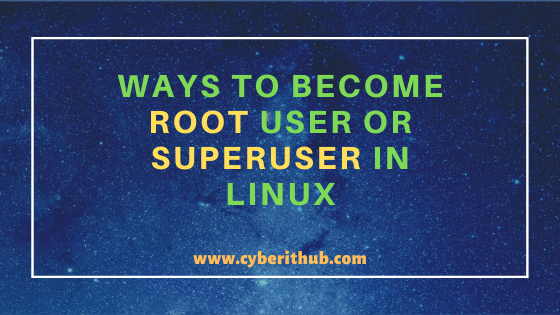
Maneiras para se Tornar o usuário root ou super-usuário no Linux
Leia Também: 10 Popular Matar Exemplos de Comandos em Linux/Unix(Como Matar um Processo no Linux)
Método 1: Usar o ‘sudo -i” para se tornar o usuário root ou super-usuário no Linux
Se você fez logon como um usuário não-root, em seguida, você pode usar sudo -i comando para fazer o login como usuário root, como mostrado abaixo. Se o usuário atual não tiver acesso sudo, ele solicitará a senha, como você pode ver na saída abaixo, mas se o usuário atual tiver acesso sudo, ele não solicitará a senha.
em sistemas baseados no ubuntu, por padrão, o usuário root será bloqueado, então você deve primeiro fazer o login como usuário não root e usar sudo -i para fazer o login como root usuário. Você pode verificar passo a passo: como Adicionar Usuário aos Sudoers para fornecer acesso sudo ao usuário.
test@test-localhost:~$ sudo -i password for test:root@test-localhost:~#
-I: execute o shell especificado pela entrada do banco de dados de senha do usuário de destino como um shell de login. Mais sobre sudo command Man Page.
Método 2: Use ‘sudo-s’ para se tornar usuário root ou superusuário no Linux
se você estiver conectado como usuário não root, poderá usar o comando sudo -s para fazer login como usuário root, conforme mostrado abaixo. Este método é geralmente usado em instâncias de nuvem baseadas em Linux onde você precisa primeiro fazer o login como usuário diferente e, em seguida, mudar para root Usuário para executar quaisquer comandos privilegiados como por padrão root Usuário será bloqueado.
test@test-localhost:~$ sudo -sroot@test-localhost:/home/test#
-s : Execute o shell especificado pela variável de ambiente SHELL se ele estiver definido ou o shell especificado pela entrada do banco de dados de senha do Usuário invocador. Mais sobre sudo command Man Page.
Método 3: Use ‘sudo su-‘ para se tornar usuário root ou superusuário no Linux
Você também pode usar o comando su (switch user) com sudo para alternar seu usuário. Se você estiver conectado como usuário não root, poderá usar o comando sudo su - para fazer login como usuário root conforme especificado abaixo. Quando você vê $ no prompt de saída, significa que o usuário conectado atual não é um usuário privilegiado e quando você vê # no prompt de saída, significa que você está conectado como root usuário.
test@test-localhost:~$ sudo su -root@test-localhost:~#
Método 4: Use ‘su-root’ para se tornar usuário root ou superusuário no Linux
outra maneira pela qual você pode mudar seu usuário para usuário root é usando o comando su - root conforme mostrado abaixo. Até agora você deve ser capaz de diferenciar entre sudo e su comando. sudo é basicamente usado para executar o comando privilegiado e su é mudar de usuário. Ambas as ferramentas podem ser usadas efetivamente para se tornar root usuário ou superuser em sistemas baseados em Linux.
$ su - rootPassword:Last login: Sun Oct 11 12:37:59 EDT 2020 from 192.168.0.101 on pts/0
Método 5: Utilizar o “su -” para se tornar o usuário root ou super-usuário no Linux
Se você não mencionar o root usuário su comando e usar apenas su - comando, em seguida, também por padrão, ele irá mudar para root usuário ou superuser como mostrado abaixo.
$ su -Password:Last login: Sun Oct 11 12:38:42 EDT 2020 on pts/0
Popular Recomendações:-
7 Passos simples para Instalar o PHP no RHEL 8/CentOS 8
Passos Fáceis para Instalar o Java no Ubuntu 20.04
Melhor Explicação do Wrapper Classes em Java: Autoboxing e Unboxing com Exemplos
Melhores Passos para Instalar o Java no RHEL 8/CentOS 8
15 ansible-vault exemplos de comandos para criptografar e descriptografar dados sensíveis/arquivos no Linux
C# tipos de dados com os Melhores Exemplos.NET v4.7)
Como Instalar o PHP no RedHat/CentOS 7 com Passos
Como Instalar o Ruby no Ubuntu 18.04 com Passos